みなさんはメールソフトは何を使っていますか?
私はGmailを利用しています。
Gmailも頻繁にメールが飛んでくるので容量も徐々に増えて来ています。
今回は、長年溜まったGmailのメールデータを整理するため、期間指定して簡単に削除できるやり方を紹介します。
興味があればご覧ください。
なお、記事に掲載している画面は、パソコンのブラウザ(Gmail)で操作したものです。
経緯/概要
Gmailに容量制限の通達が来ました。。
7年以上使っていたメールもさすがに溜まってきて、Googleからも連絡が来ました。
そろそろ消すか。。。
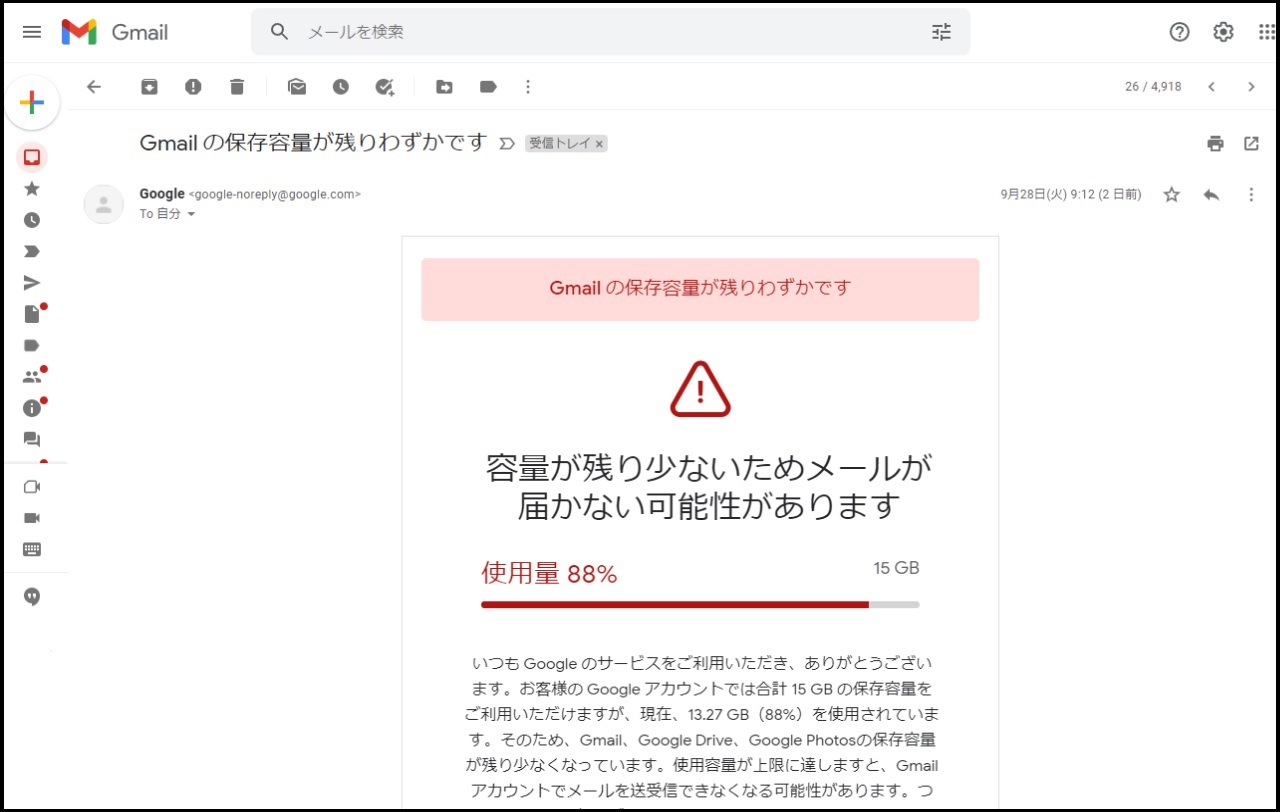
カテゴリ化された一部の受信一覧で確認しても5000件程度。
これだけ見ると大したことないような気もしますが、そろそろ削除しようかと。
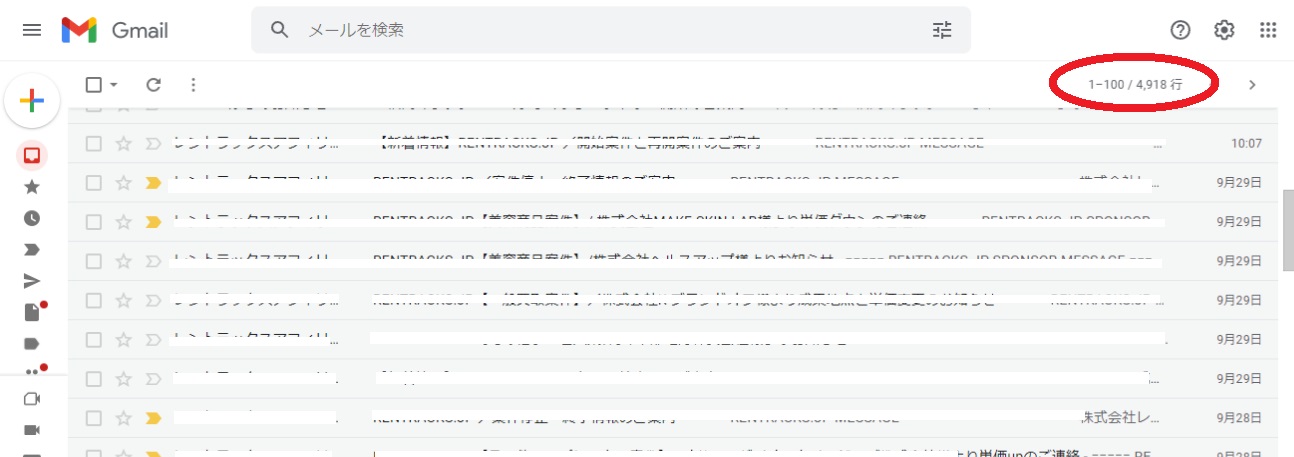
操作方法
まずはプロモーションやソーシャル(SNS)関連など、個人的には不要なカテゴリのデータを削除します。
カテゴリから不要なものを選択して一覧表示されてものを消したいと思います。
まずは、プロモーション。
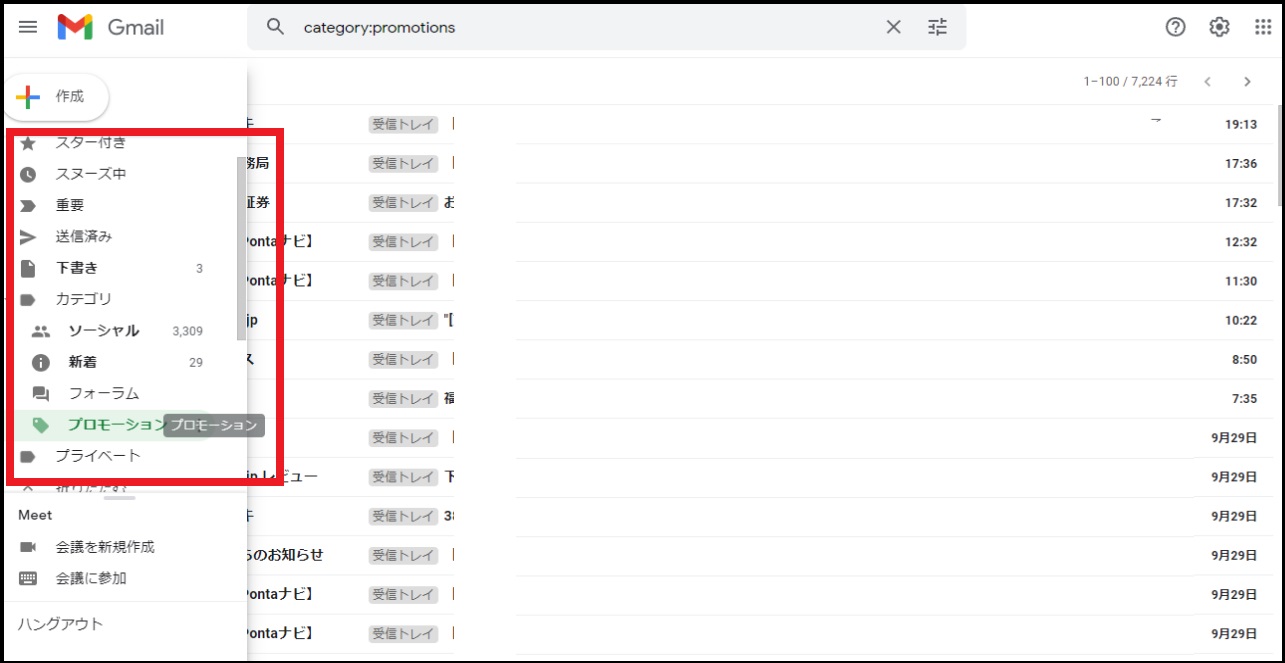
一覧にプロモーションのメールデータが表示されると、以下のとおりアイコンからすべてを選択します。
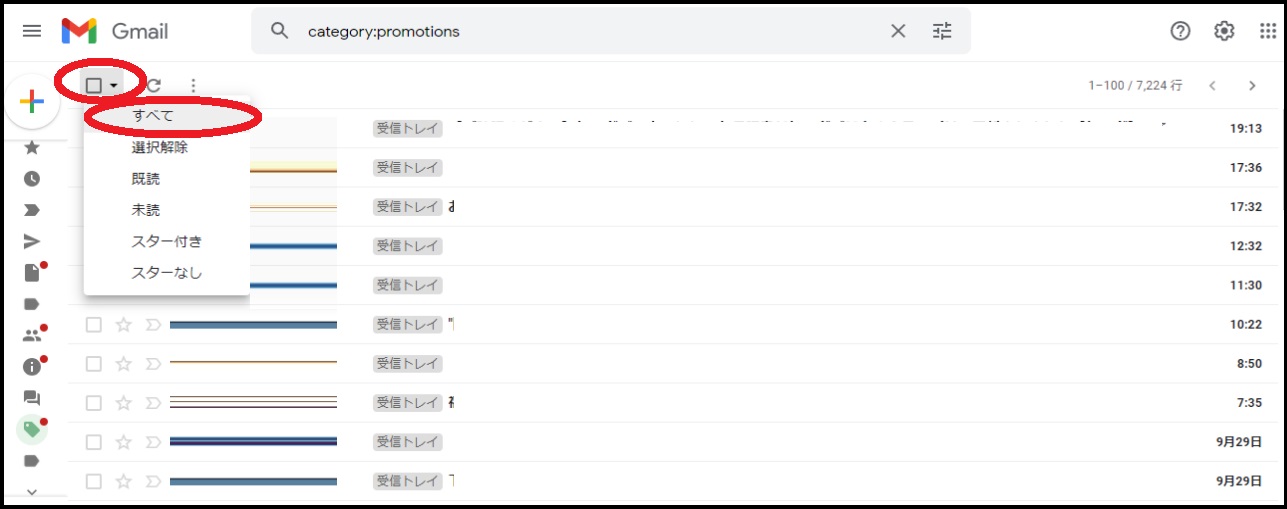
プロモーションの全件(7,224件)が選択されていることを確認します。

あとはゴミ箱をクリックして削除します。
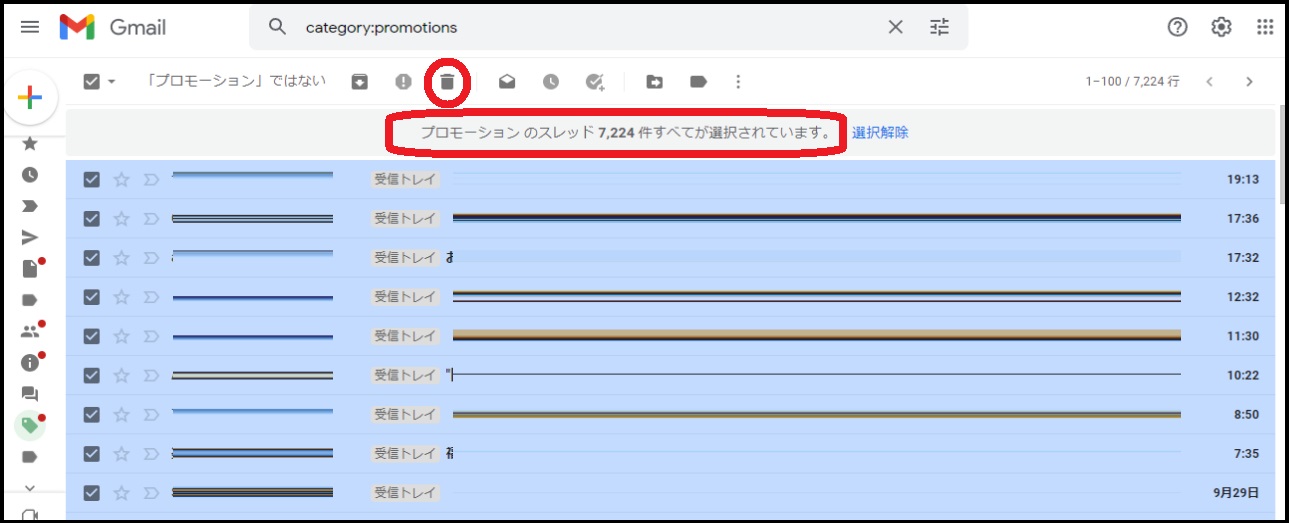
一括操作の確認が表示されますが、気にせず削除(OK)します。
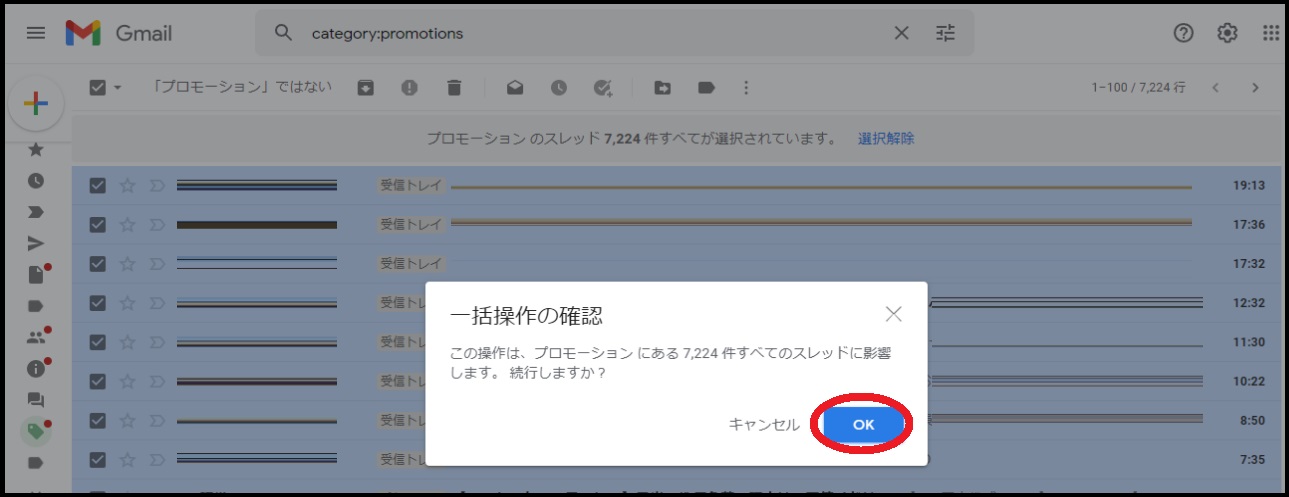
同様の作業をソーシャルにもやります。
★ここからがポイント★
受信メールから特定日以前は消したいことってありませんか?
私の場合は、長期保管が必要なものはメールから別のメモに保存しているため、見ても1年前程度なので1年以上前のものは消すようにします。
(1)受信一覧から条件入力
検索条件に「before:2020/09/30」と入力します。
※日付は適宜変更してください。
検索条件入力後に一覧に表示されるのは9/30より前のものになります。
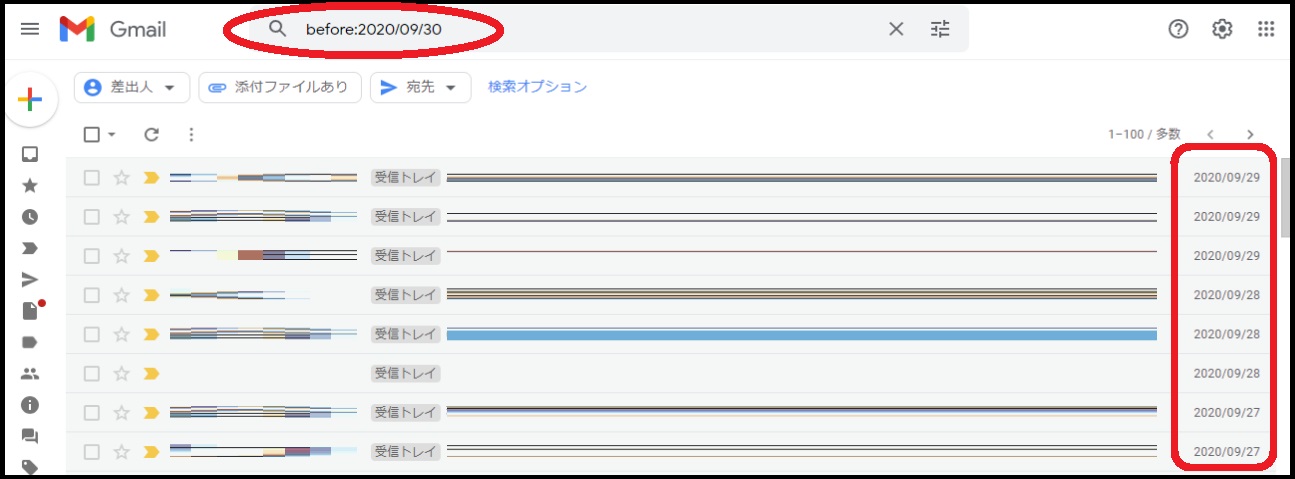
カテゴリの不要メールの削除と同様の手順で、すべてを選択します。
「この検索条件に一致するすべてのスレッドを選択」をクリックすると条件に合致したメールデータをすべて選択できます。
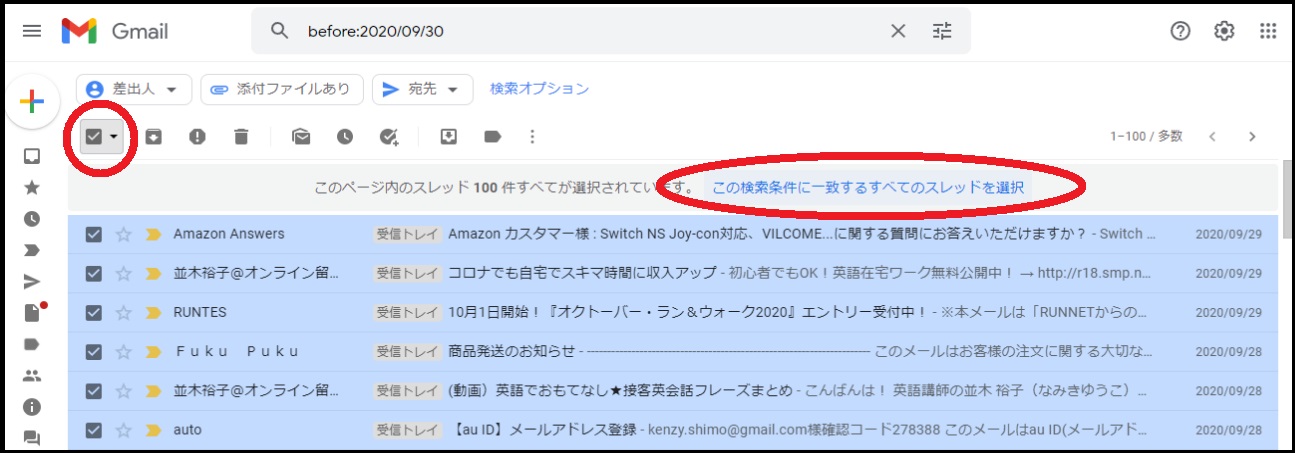
あとは同様に削除(ゴミ箱アイコン)で一括操作の確認(OK)します。
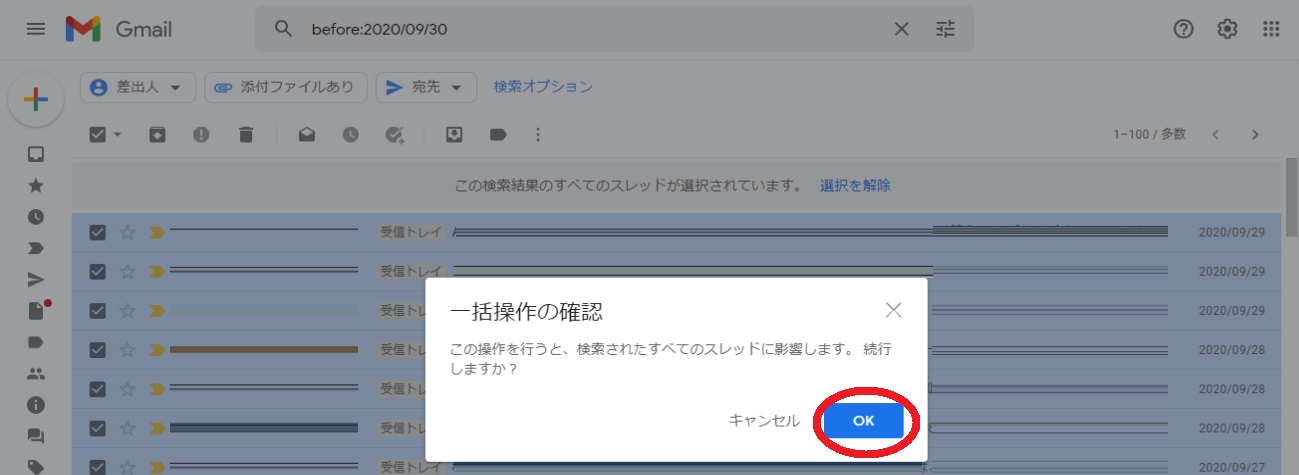
これで一気にGmailのメールデータの掃除が完了します。
まとめ
今回はメール削除の方法を紹介しましたが、最近はSNSや各種アプリにメールアドレスを登録することが多く、必要以上に日頃からいろんなメールが届くと思います。
重要なメールデータはメールソフトだけでなく、メモやノート系のアプリで長期保存するなど、組み合わせて情報を管理することをお勧めします。
メールデータ自体はHTML形式やテキスト形式がほとんどなので、1件のデータ量は大したことはありませんが、あまり放置せずに定期的に掃除をするように心がけると良いかと思います。
この記事がみなさんの役に立てば幸いです。
【 参 考 】
おうち時間の楽しみ方!綺麗な丸氷でお酒をより美味しくいただきます!
身近なコストを最適に!スマホや光回線の通信料いくら支払っていますか?
太陽光発電の買取もそろそろ大詰め、10年目以降を見据えた再エネ活用計画!
初心者向けDaVinci resolveを使った動画編集方法をわかりやすく解説!
子どもと夏を楽しもう!ポイと水鉄砲を使ったウォーターサバゲー!

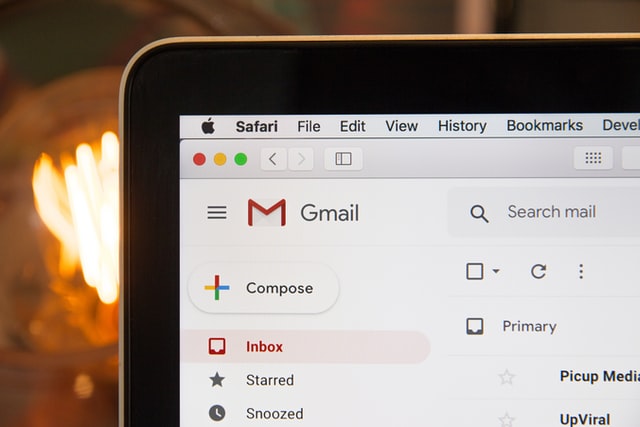



コメント